Windows 10でハードディスク上の不良セクタを検出する方法
- WBOYWBOYWBOYWBOYWBOYWBOYWBOYWBOYWBOYWBOYWBOYWBOYWB転載
- 2023-07-08 21:45:082376ブラウズ
ハードディスク上の不良セクタは一般的なハードウェア障害です。では、Windows 10 システムでハードディスク上の不良セクタを検出するにはどうすればよいでしょうか?検出を実行するには、サードパーティ製のハードディスク検出ツールを使用する必要があります。ソフトウェアを開き、[エラー スキャン] をクリックします。忘れずに [クイック スキャン] にチェックを入れ、[開始] を選択してください。ソフトウェアは自動的にハードディスクの検出を開始します。結果が表示されたら、すべてのセルが緑色に表示されている場合は、すべてが正常で不良セクタがないことを意味します。
Windows 10 でハード ドライブ上の不良セクタを検出する方法:
まず、ハード ドライブを検出するツールを見つけます。

次に、検出ツールを実行します。
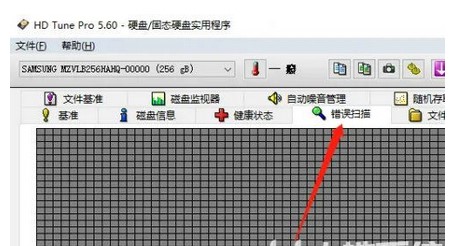
次に、「エラー スキャン」を選択します。
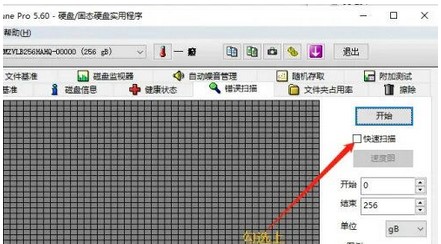
「クイック スキャン」にチェックを入れます。
もう一度「開始」をクリックします。
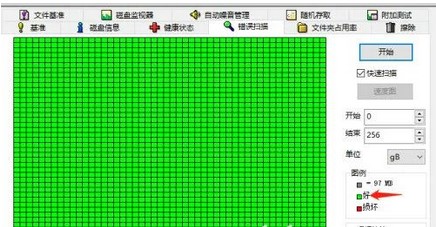
次に、スキャンが完了するまで待ちます。
最後に、スキャンの完了後にハードディスク上にブロックが表示されるのは正常です。
以上がWindows 10でハードディスク上の不良セクタを検出する方法の詳細内容です。詳細については、PHP 中国語 Web サイトの他の関連記事を参照してください。
声明:
この記事はwindows7en.comで複製されています。侵害がある場合は、admin@php.cn までご連絡ください。

